IPhone ou iPad: Tela Aparece Muito Grande ou Ampliada Demais

Resolva um problema onde a tela do Apple iPhone ou iPad aparece ampliada e é muito grande para usar devido ao problema do iPhone preso na ampliação.

Signal é um aplicativo popular entre usuários de Android e iOS. Milhões de usuários já mudaram para o Signal seguindo a política de privacidade atualizada do WhatsApp . Mas nenhum aplicativo é perfeito e o Signal não é exceção. Às vezes, o aplicativo pode falhar ao iniciar no iOS e alguns recursos podem ficar subitamente inutilizáveis. Vamos ver o que você pode fazer para resolver o problema.
Conteúdo
O que fazer se o Signal não funcionar no iOS
Reinicie o aplicativo
Vá para a tela inicial e deslize de baixo para cima na tela. Deslize para a direita ou esquerda para localizar o Signal e deslize para cima para fechar o aplicativo. Reinicie o seu telefone e inicie o Signal novamente. Verifique se o problema que você enfrentou alguns momentos antes persiste.
Atualizar tudo
Certifique-se de estar executando as versões mais recentes do Signal e iOS em seu dispositivo.
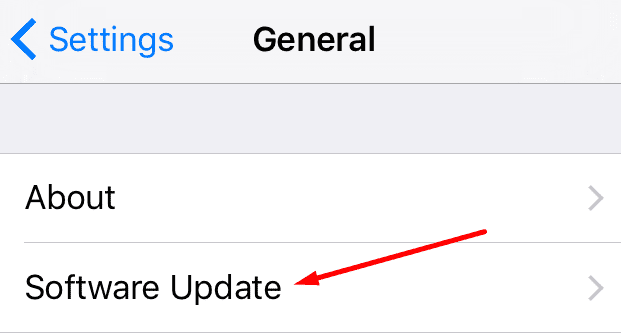
Gerenciar permissões de sinal
Se você consegue iniciar o Signal, mas não consegue enviar ou receber mensagens, verifique as permissões do aplicativo. Vá para Configurações do iPhone e toque em Sinal . Certifique-se de que o aplicativo possa acessar sua localização, contatos, fotos, microfone, câmera e assim por diante.
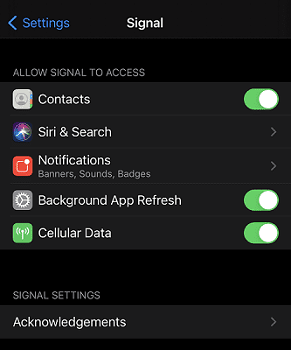
Volte para Configurações , toque em Geral e selecione Restrições . Suas configurações atuais podem causar atrasos no envio e recebimento de mensagens e chamadas. Desative suas restrições e verifique se isso resolve os problemas do Signal que você está enfrentando. Além disso, vá para Configurações , selecione Tempo de uso e toque em Sempre permitido . Adicione Signal à lista.
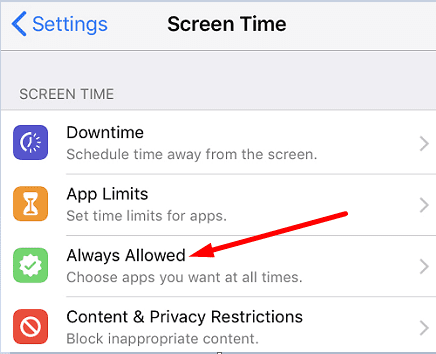
Desativar modo de baixo consumo
A economia de bateria do seu iPhone às vezes pode interferir nas mensagens e chamadas que você recebe no Signal. Se a bateria estiver fraca, o iOS poderá atrasar temporariamente o recebimento de mensagens e chamadas para prolongar a vida útil da bateria. Vá para Configurações , toque em Bateria e desative o Modo de baixo consumo .
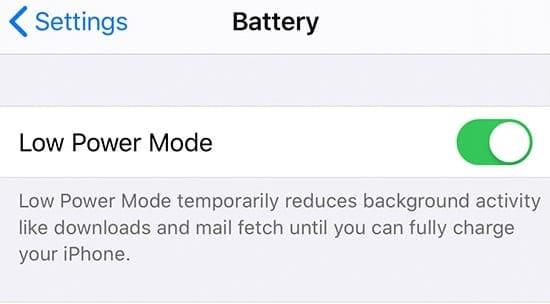
Reinstale o sinal
Verifique se este método resolveu o problema. Se o problema persistir, desinstale o Signal e reinicie o seu iPhone. Em seguida, inicie a App Store, pesquise Signal e instale uma nova cópia do aplicativo.
Conclusão
Se você não conseguir usar o Signal no iOS ou alguns recursos do aplicativo não estiverem funcionando corretamente, reinicie o aplicativo e verifique se há atualizações do Signal e do iOS. Em seguida, vá para Configurações e edite as permissões do Signal para permitir que o aplicativo acesse sua câmera, microfone e assim por diante. Se o problema persistir, desative o Modo de baixo consumo e reinstale o Signal. Você encontrou outras maneiras de resolver esse problema? Deixe-nos saber nos comentários abaixo.
Resolva um problema onde a tela do Apple iPhone ou iPad aparece ampliada e é muito grande para usar devido ao problema do iPhone preso na ampliação.
Aprenda como acessar o cartão SIM no iPad da Apple com este tutorial.
Neste post, cobrimos como resolver um problema em que a navegação de mapas e os recursos de GPS não funcionam corretamente no Apple iPhone.
Aprenda o que são arquivos com extensão AAE e como você pode abri-los em dispositivos Apple e Windows neste tutorial.
Descubra como otimizar as configurações da tela giratória do iPhone para uma experiência de usuário mais agradável, adaptando-se ao seu conteúdo e ao seu uso diário.
Sua conta foi desativada na App Store e iTunes? Aqui estão algumas dicas e soluções eficazes para recuperar sua conta Apple desativada.
A vibração não está funcionando no seu iPhone? Aqui estão algumas dicas que farão seu iPhone vibrar ao receber chamadas e alertas.
Quer reproduzir um vídeo ou mostrar fotos do iPhone para a TV Samsung? Confira quatro maneiras de espelhar a tela do iPhone na smart TV Samsung.
Se estiver usando o Apple Maps ou reservando um Uber, você precisa aprender como ativar a Localização precisa no iPhone para sua conveniência.
O WhatsApp continua travando ou não abre no seu iPhone? Vamos dar uma olhada em 10 maneiras fáceis que podem ajudá-lo a corrigir esse problema.






